[AiProtection] Comment recevoir un courrier d'alerte d'AiProtection?
Préparation
- Veuillez vous rendre sur la page des spécifications du produit pour confirmer que votre routeur prend en charge AiProtection Pro ou AiProtection Classic. Tableau de comparaison pour les versions AiProtection Pro et AiProtection Classic, veuillez vous rendre sur AiProtection – Sécurité Internet et protection WiFi | ASUS mondial
- Veuillez mettre à jour le micrologiciel de votre routeur vers la dernière version. Pour savoir comment mettre à jour le firmware, veuillez vous rendre sur l'article d'assistance : [Wireless] Comment mettre à jour le firmware de votre routeur vers la dernière version ?
Assurez-vous d'avoir suivi les étapes ci-dessous pour recevoir le courrier d'alerte d'AiProtection.
Étape 1. Confirmez l'autorisation du paramètre de compte de messagerie. Le courrier d'alerte prend en charge 4 services de messagerie, comme indiqué ci-dessous. Veuillez vérifier les étapes de configuration en fonction du service de messagerie que vous utilisez.
Remarque : La fonctionnalité de messagerie d'alerte n'est disponible que pour la version personnelle du service de messagerie, y compris Gmail, AOL, QQ et 163. Non disponible pour la version entreprise.
- Format [Gmail] : xxxx@gmail.com
Accédez à la page de configuration de Gmail. https://www.google.com/settings/security
Remarque : Google ne prendra plus en charge ce service. Pour plus d'informations, reportez-vous à l'aide du compte Google
- Format [AOL] : xxx@aol.com
Accédez au paramètre Spam et désactivez le filtre anti-spam.
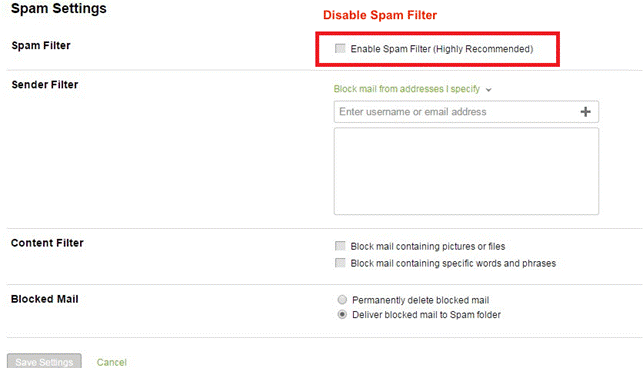
- [QQ] Format : xxx@qq.cm
a. Accédez à la page des paramètres et sélectionnez le compte.
b. Activez le service POP3/SMTP et cliquez sur "SMTP發信後保存到服務器"
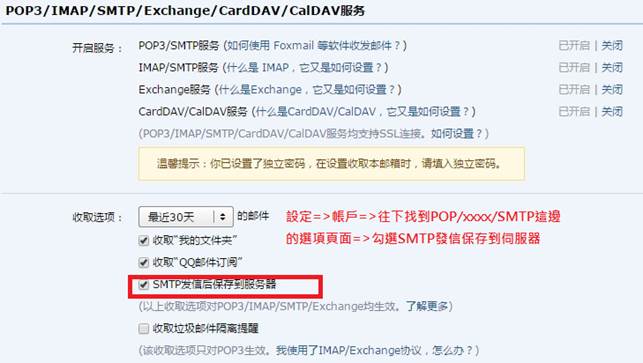
c. La page sera transférée à la page Anti-corbeille. Ajoutez votre adresse e-mail à la liste blanche.
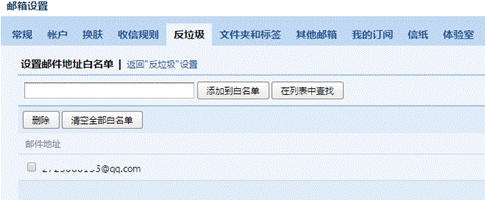
- [163] Format : xxx@163.com
a. Accédez à la page Paramètres dans la boîte aux lettres et sélectionnez POP3/SMTP/IMAP.
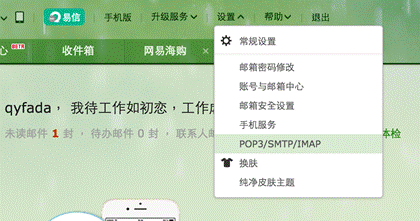
b. Activez le service MTP.
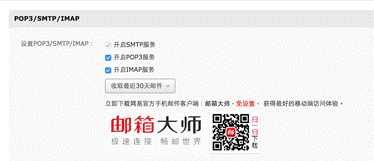
Étape 2. Connectez votre ordinateur au routeur via une connexion filaire ou WiFi et entrez l'IP LAN de votre routeur ou l'URL du routeur http://www.asusrouter.com dans l'interface graphique Web.

Remarque : Veuillez vous rendre sur [Wireless Router] Comment accéder à l'interface graphique du routeur pour en savoir plus.
Étape 3. Saisissez le nom d'utilisateur et le mot de passe de votre routeur pour vous connecter.

Remarque : si vous avez oublié le nom d'utilisateur et/ou le mot de passe, veuillez restaurer le routeur à l'état et à la configuration par défaut d'usine.
Veuillez consulter [Routeur sans fil] Comment réinitialiser le routeur aux paramètres d'usine par défaut ? pour savoir comment restaurer le routeur à l'état par défaut.
Étape 4. Accédez à l'onglet [AiProtection] -> [Protection réseau] et activez AiProtection.
Vous pouvez choisir d'activer la fonction [Blocage des sites malveillants], [IPS bidirectionnel] et [Prévention et blocage des appareils infectés].
Cliquez sur [Préférence d'alerte].
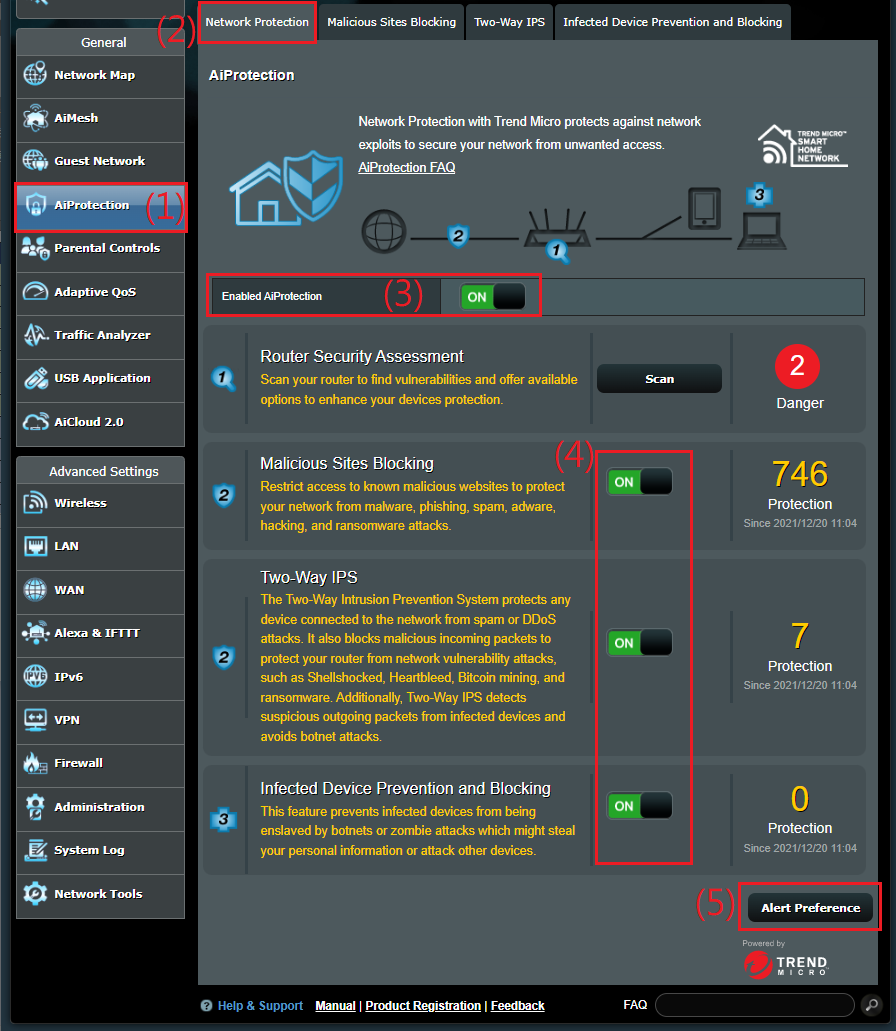
Étape 5. Vérification des préférences d'alerte
Vérifiez que vous avez ajouté les informations d'e-mail correctes et cliquez sur l'élément de sécurité que vous souhaitez recevoir dans les paramètres de préférence d'alerte.
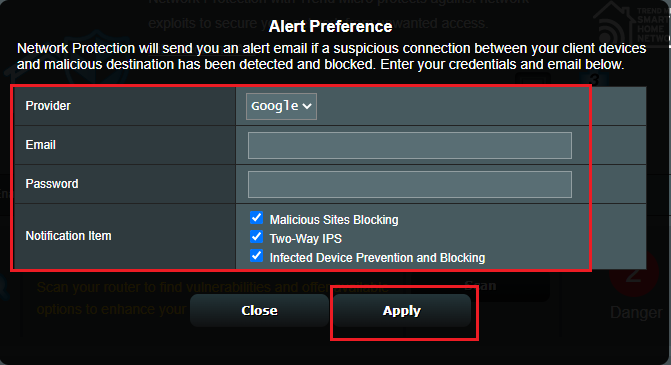
Comment obtenir le (Utilitaire / Firmware) ?
Vous pouvez télécharger les derniers pilotes, logiciels, micrologiciels et manuels d'utilisation dans le centre de téléchargement ASUS.
Si vous avez besoin de plus d'informations sur le centre de téléchargement ASUS, veuillez consulter ce lien.